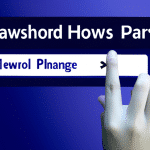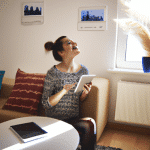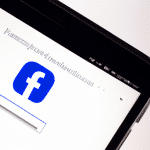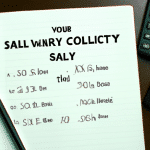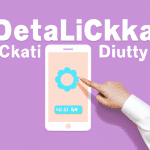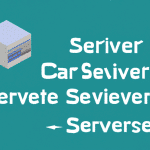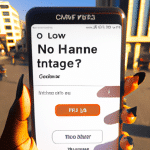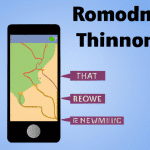Krok po kroku: Jak zalogować się do routera i zarządzać swoją siecią domową
Krok po kroku: Jak zalogować się do routera i zarządzać swoją siecią domową
Wprowadzenie
Zarządzanie swoją siecią domową może wydawać się trudne, ale zalogowanie się do routera i zarządzanie ustawieniami sieci jest w rzeczywistości dość proste. W tym artykule dowiesz się, jak krok po kroku zalogować się do swojego routera i zarządzać swoją siecią domową.
Krok 1: Znajdź adres IP routera
Pierwszym krokiem, aby zalogować się do routera, jest znalezienie adresu IP tego urządzenia. Aby to zrobić, otwórz wiersz poleceń i wpisz „ipconfig”. W wynikach znajdziesz informacje na temat swojej karty sieciowej, w tym adres IP routera. Zapisz ten adres IP, będzie on potrzebny do dalszych kroków.
Krok 2: Otwórz przeglądarkę internetową
Następnym krokiem jest otwarcie przeglądarki internetowej na swoim komputerze. Możesz skorzystać z dowolnej przeglądarki, np. Google Chrome, Mozilla Firefox czy Microsoft Edge.
Krok 3: Wpisz adres IP routera
Po otwarciu przeglądarki, wpisz adres IP routera w pasku adresu. Upewnij się, że wpisujesz pełny adres IP, np. „192.168.1.1”. Wciśnij enter lub kliknij na przycisk „Go” lub „Enter”.
Krok 4: Zaloguj się do routera
Po wpisaniu adresu IP routera, zostaniesz przeniesiony do strony logowania. Na stronie logowania będziesz musiał podać nazwę użytkownika i hasło. Domyślne dane logowania można znaleźć w instrukcji routera lub na spodzie urządzenia. Wprowadź nazwę użytkownika i hasło, a następnie kliknij na przycisk „Zaloguj” lub „Login”.
Krok 5: Zarządzanie ustawieniami routera
Po poprawnym zalogowaniu się do routera, znajdziesz się na stronie zarządzania ustawieniami. Na tej stronie będziesz miał dostęp do różnych opcji konfiguracyjnych routera, takich jak ustawienia sieci, bezpieczeństwo, filtrowanie adresów MAC itp.
Podsumowanie
Zalogowanie się do routera i zarządzanie swoją siecią domową może wydawać się skomplikowane, ale postępując zgodnie z powyższymi krokami, będziesz w stanie to zrobić bez problemu. Pamiętaj, że dokonywanie zmian w ustawieniach routera może mieć wpływ na funkcjonowanie twojej sieci, dlatego ważne jest, aby być ostrożnym i mieć świadomość skutków tych zmian.
FAQ
Jak zalogować się do routera?
Połącz się z routerem za pomocą komputera lub urządzenia mobilnego podłączonego do sieci domowej. Otwórz przeglądarkę internetową i wpisz adres IP routera w pasku adresu. Zazwyczaj jest to adres „192.168.1.1” lub „192.168.0.1”. Następnie wprowadź nazwę użytkownika i hasło (domyślne dane logowania mogą być dostępne w instrukcji obsługi routera) i kliknij przycisk Zaloguj się.
Jak zmienić nazwę i hasło sieci Wi-Fi?
Zaloguj się do routera, przejdź do ustawień sieci bezprzewodowej lub Wi-Fi, a następnie znajdź opcje dotyczące zmiany nazwy sieci i hasła. Zazwyczaj są to zakładki oznaczone jako „Sieć bezprzewodowa”, „Ustawienia Wi-Fi” lub podobnie. Wprowadź nową nazwę sieci (SSID) i hasło, zapisz zmiany i zrestartuj router dla pełnej aktualizacji.
Jak zabezpieczyć połączenie Wi-Fi hasłem?
Zaloguj się do routera, przejdź do ustawień sieci bezprzewodowej lub Wi-Fi, a następnie znajdź opcję dotyczącą zabezpieczeń sieci. Wybierz metodę zabezpieczenia, taką jak WPA2-PSK (Pre-Shared Key) lub WPA3-PSK, i wprowadź hasło. Upewnij się, że hasło jest unikalne i silne (zawiera małe i duże litery, cyfry i znaki specjalne). Zapisz zmiany i zrestartuj router, aby nowe zabezpieczenia zaczęły obowiązywać.
Jak sprawdzić, ile urządzeń jest podłączonych do mojej sieci?
Zaloguj się do routera i przejdź do ustawień sieci lub zarządzania urządzeniami. Zazwyczaj masz możliwość sprawdzenia listy podłączonych urządzeń w zakładce oznaczonej jako „Podłączone urządzenia”, „Lista klientów” lub podobnie. Możesz zobaczyć adresy IP, nazwy urządzeń lub MAC (Media Access Control) adresy.
Jak zablokować dostęp do sieci dla konkretnego urządzenia?
Zaloguj się do routera i przejdź do ustawień sieci lub zarządzania urządzeniami. Znajdź opcję dotyczącą filtrowania adresów MAC lub adresów IP. Skonfiguruj filtr, dodaj adres MAC lub IP urządzenia, które chcesz zablokować, i zapisz zmiany. Po wykonaniu tego krok, to urządzenie nie będzie miało dostępu do sieci.
Jak zresetować ustawienia routera do fabrycznych?
Zlokalizuj na routerze przycisk resetu (zwykle jest to mały otwór, który można wcisnąć za pomocą wykałaczki lub spinacza). Naciśnij ten przycisk i przytrzymaj przez około 10 sekund. Po tym czasie router powinien zrestartować się i przywrócić ustawienia fabryczne. Zwróć uwagę, że po zresetowaniu trzeba będzie ponownie skonfigurować sieć domową i dostęp do Internetu.
Jak zaktualizować oprogramowanie routera?
Sprawdź stronę internetową producenta routera, aby znaleźć najnowszą wersję oprogramowania. Pobierz plik aktualizacji (zwykle będzie to plik z rozszerzeniem „.bin” lub „.img”). Zaloguj się do routera, przejdź do ustawień, które dotyczą aktualizacji oprogramowania, i wybierz „Wybierz plik” lub podobną opcję. Wybierz pobrany plik aktualizacji i kliknij „Zaktualizuj”. Po aktualizacji router może się zrestartować. Pamiętaj, aby nie odłączać zasilania ani nie wyłączać routera podczas procesu aktualizacji.
Jak skonfigurować sieć gościa na routerze?
Zaloguj się do routera i przejdź do ustawień sieci bezprzewodowej lub Wi-Fi. Znajdź opcję dotyczącą sieci gościnnej lub sieci dla gości. Włącz tę opcję i skonfiguruj nazwę sieci (SSID) oraz hasło dla sieci gościa. Zapisz zmiany. Teraz goście będą mieli możliwość podłączenia się do sieci gościa, która jest oddzielona od głównej sieci domowej.
Jak skonfigurować przekierowanie portów na routerze?
Zaloguj się do routera i przejdź do ustawień przekierowania portów, które czasami nazywane są „Przekierowanie portów”, „Ustawienia portów” lub podobnie. Wprowadź numer portu zewnętrznego i numer portu wewnętrznego dla usługi lub aplikacji, którą chcesz przekierować. Wybierz protokół (najczęściej TCP lub UDP) i wprowadź adres IP urządzenia, na którym działa usługa. Zapisz zmiany i zrestartuj router.
Jak zmienić adres IP routera?
Zaloguj się do routera i przejdź do ustawień sieci lub ustawień IP. Znajdź opcję dotyczącą adresu IP i zmień go na nowy adres IP. Upewnij się, że nowy adres IP jest dostępny w sieci domowej i nie koliduje z innymi urządzeniami. Zapisz zmiany i zrestartuj router, aby nowy adres IP zaczął obowiązywać.